Mari Mulai Belajar Kotlin
Di artikel kali ini, akan dijelaskan bahasa pemrograman yang sedang nge-tren saat ini, yaitu Kotlin. Kalau kamu seorang programmer Android, pasti minimal pernah dengar tentang bahasa yg satu ini. Kotlin saat ini disupport secara resmi oleh Google sebagai bahasa pemrograman untuk membuat aplikasi android, bersanding dengan Java. Di artikel ini kita akan menggunakan Android Studio 3.0.1, jadi untuk yg belum update Android Studionya ke versi ini, diupdate dulu ya...
Ada 3 cara untuk memakai Kotlin di Android Studio, yaitu membuat project baru dengan Kotlin, menambahkan Kotlin ke project (java) yg sudah ada, dan mengubah project yang menggunakan java ke Kotlin. Kita akan pelajari satu2.


Jika ada pertanyaan / feedback atau pemikiran apapun, Anda bisa menuliskannya di kolom komentar di bawah ini. Like page pintar-android.com di FB untuk mendapatkan artikel2 yang pastinya berguna di dunia pemrograman.
Tersedia buku-buku untuk belajar pemrograman Android.
buku pertama, menginstall Android Studio: https://play.google.com/store/books/details?id=EOufCwAAQBAJ . Buku fisik di https://www.tokopedia.com/buku-meidika/koding-android-untuk-pemula-buku-pertama
buku kedua, membuat recyclerview yang menampilkan gambar2 dari internet menggunakan json: https://play.google.com/store/books/details?id=b-boDAAAQBAJ . Buku fisik di https://www.tokopedia.com/buku-meidika/koding-android-untuk-pemula-buku-2
buku registrasi user, membuat fitur login & register: https://play.google.com/store/books/details?id=FHMqDwAAQBAJ
kalau sudah beli, bisa dilihat di hape pake app google books, bisa dilihat di browser (misal chrome) di books.google.com -> My Library .
Ada 3 cara untuk memakai Kotlin di Android Studio, yaitu membuat project baru dengan Kotlin, menambahkan Kotlin ke project (java) yg sudah ada, dan mengubah project yang menggunakan java ke Kotlin. Kita akan pelajari satu2.
Membuat project baru dengan Kotlin
Buka Android Studio, klik "Start a new Android Studio project".
Isi Application name: Project Kotlin, Company domain: pintar-android.com, Project locationnya terserah, lalu yg paling penting centang "Include Kotlin support". Selanjutnya klik Next.

Di halaman berikutnya, pilih API 15 lalu klik Next.
Di halaman berikutnya, klik Basic Activity, lalu klik Next.
Langkah terakhir, di halaman berikutnya klik tombol Finish.
Tunggu sampai loadingnya selesai, akan muncul layar seperti ini.
Bisa dilihat di gambar di atas, MainActivity dan content_main.xml sudah terbuka secara otomatis. Klik tab MainActivity.kt (yang dipanah digambar di bawah ini), maka kita bisa melihat kodingan berbahasa Kotlin.
Kalau kita perhatikan lagi, nama filenya bukan MainActivity.java tapi MainActivity.kt. File2 berbahasa Kotlin berekstensi .kt. Jika Anda penasaran dengan perbedaannya kalau pakai bahasa Java, Anda bisa melihat perbedaannya di gambar berikut ini.
Yang kiri file kotlin (MainActivity.kt), yang kanan file java (MainActivity.java). Bisa dilihat kodingan kotlin lebih singkat. Kalau kodingan MainActivity.kt 21 baris, kodingan MainActivity.java ada 52 baris.
Oh ya. Hampir lupa. Selamat! Anda sudah membuat project pertama Anda yang berbahasa Kotlin :D. Bisa disimpulkan, untuk membuat project baru dengan Kotlin, bedanya dengan membuat project baru berbahasa java adalah hanya di bagian ini:
Kita cuma perlu mencentang "Include Kotlin support".
Menambahkan Kotlin ke project (java) yang sudah ada
Cara lain untuk memakai Kotlin adalah dengan menambahkan file Kotlin ke project java yg sudah ada. Misal saya punya project Java: HelloKotlin. Saya tinggal membuka project tersebut di Android Studio, lalu saya bisa dobel klik folder app->dobel klik folder java->Klik kanan di nama package->New->Activity->Empty Activity seperti di gambar di bawah ini.
Cara di atas sama dengan ketika kita membuat Empty Activity berbahasa java. Bedanya dengan Kotlin baru kelihatan di layar yg muncul. Scroll ke bawah sampai kelihatan "source language", lalu pilih Kotlin seperti gambar di bawah ini.
Klik Finish, maka file activity Main2Activity.kt langsung jadi beserta layoutnya.
Saya sudah membuat beberapa modifikasi lain, dan membuat branch baru di repo HelloKotlin. bisa dilihat di branch pakai_class_kotlin. di branch tersebut, Main2Activity.kt yang berbahasa kotlin bisa dipanggil oleh MainActivity.java yang berbahasa java.
Kesimpulannya, kita membuat activity Kotlin hanya dengan memilih "source language" seperti di langkah sebelumya. Tentu saja kita bisa membuat class dari awal pakai Kotlin, tapi sebagai pemula lebih mudah jika menggunakan template yang sudah disediakan Android Studio, seperti Empty Activity yang sudah kita praktekkan.
Mengubah project yang menggunakan java ke Kotlin
Cara ketiga untuk memakai Kotlin di Android Studio adalah dengan mengubah file java yg sudah ada menjadi file Kotlin. Caranya cukup mudah. Klik di file javanya, lalu klik
Code->Convert Java File to Kotlin File seperti gambar di bawah ini.
Kalau ada dialog seperti gambar di bawah ini, klik "OK".
Di artikel ini kita sudah belajar 3 cara untuk memakai Kotlin di Android Studio. Semoga artikel ini berguna :D
Jika ada pertanyaan / feedback atau pemikiran apapun, Anda bisa menuliskannya di kolom komentar di bawah ini. Like page pintar-android.com di FB untuk mendapatkan artikel2 yang pastinya berguna di dunia pemrograman.
Tersedia buku-buku untuk belajar pemrograman Android.
buku pertama, menginstall Android Studio: https://play.google.com/store/books/details?id=EOufCwAAQBAJ . Buku fisik di https://www.tokopedia.com/buku-meidika/koding-android-untuk-pemula-buku-pertama
buku kedua, membuat recyclerview yang menampilkan gambar2 dari internet menggunakan json: https://play.google.com/store/books/details?id=b-boDAAAQBAJ . Buku fisik di https://www.tokopedia.com/buku-meidika/koding-android-untuk-pemula-buku-2
buku registrasi user, membuat fitur login & register: https://play.google.com/store/books/details?id=FHMqDwAAQBAJ
kalau sudah beli, bisa dilihat di hape pake app google books, bisa dilihat di browser (misal chrome) di books.google.com -> My Library .
Tersedia juga DVD Android Studio 3.0.1 di tokopedia:
https://www.tokopedia.com/buku-meidika/dvd-android-studio-3-0-jdk-32-bit-64-bit

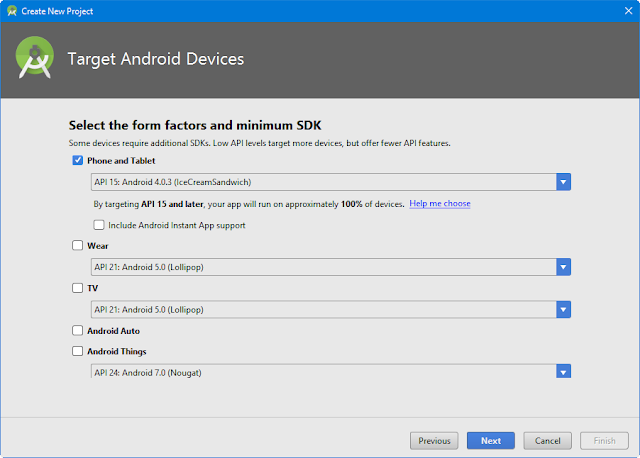





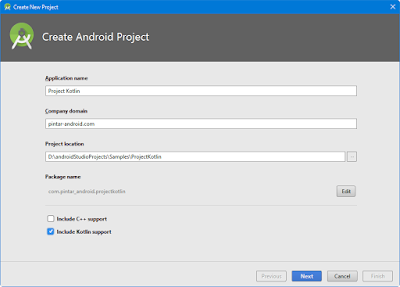
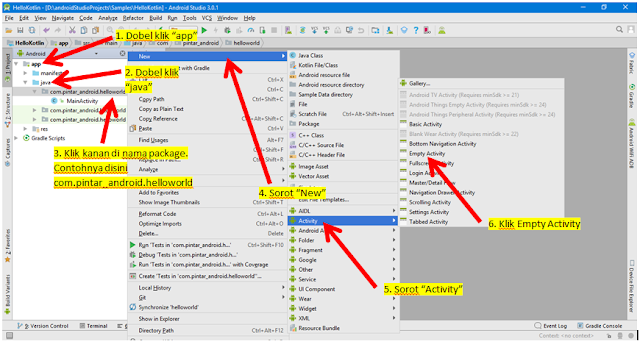

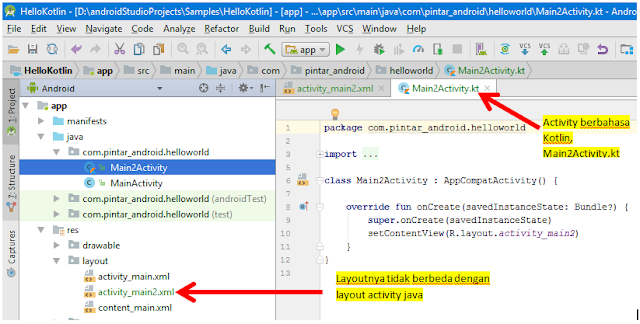
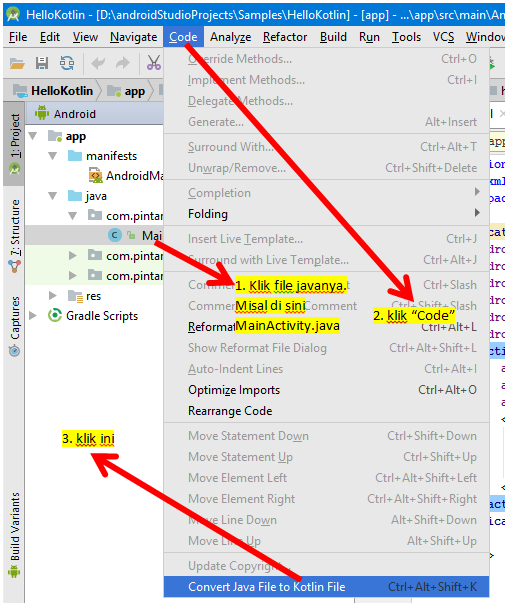

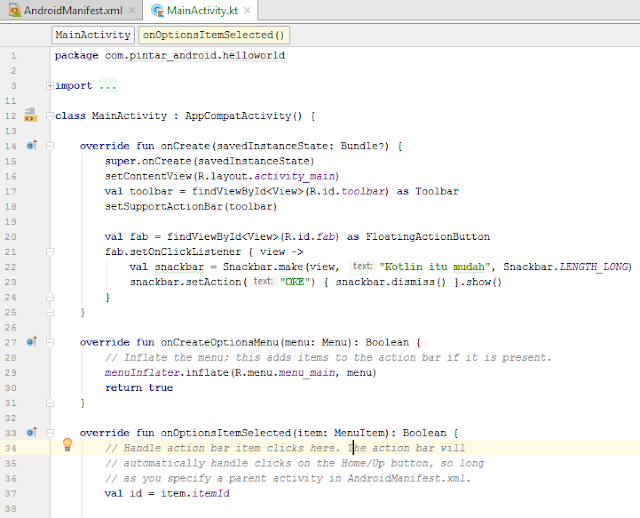

Komentar
Posting Komentar